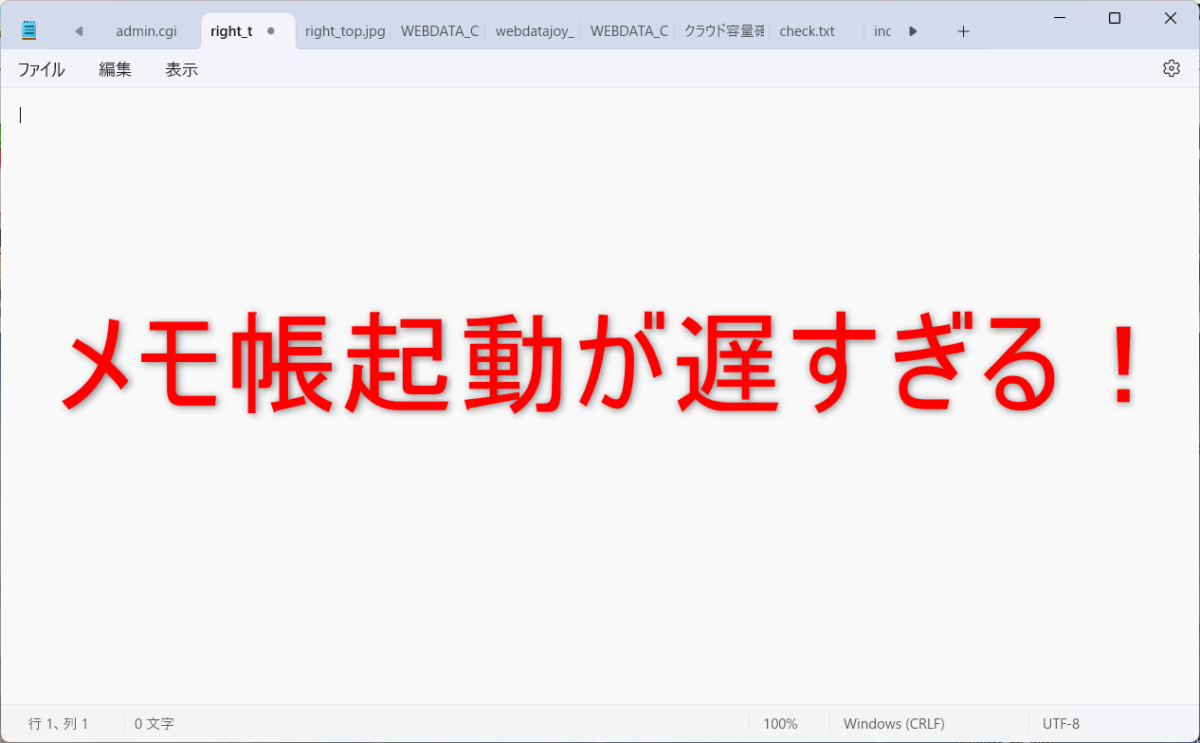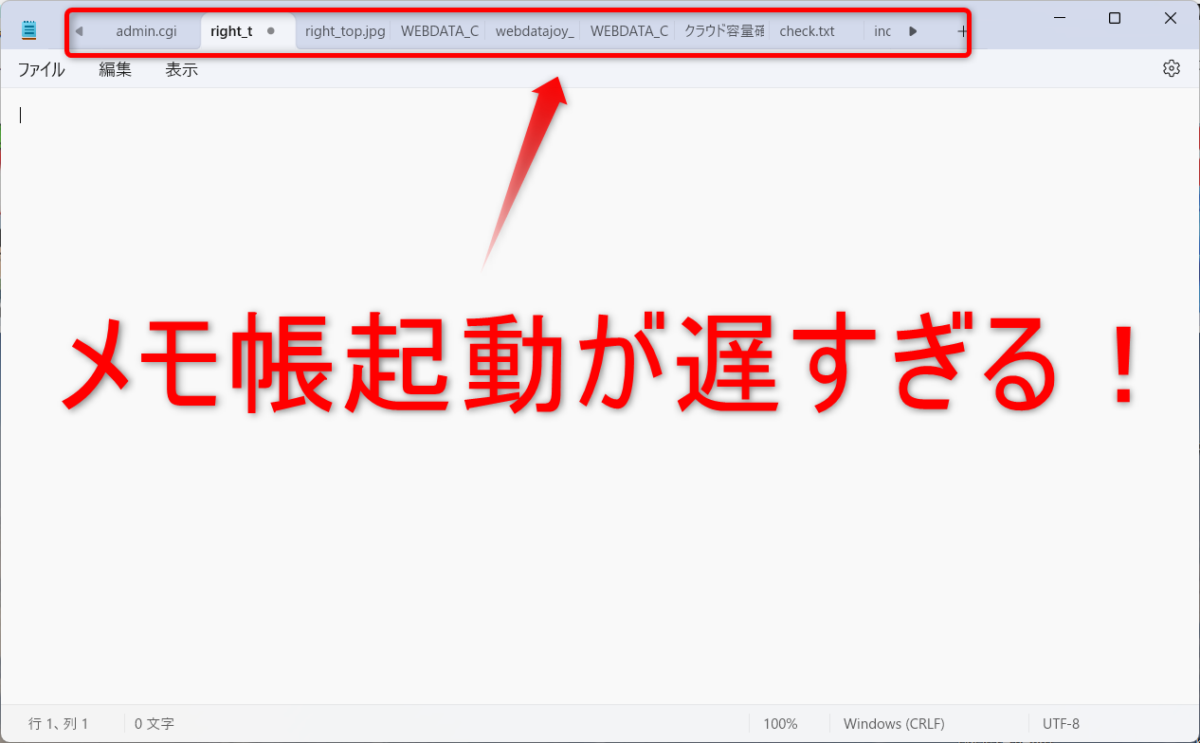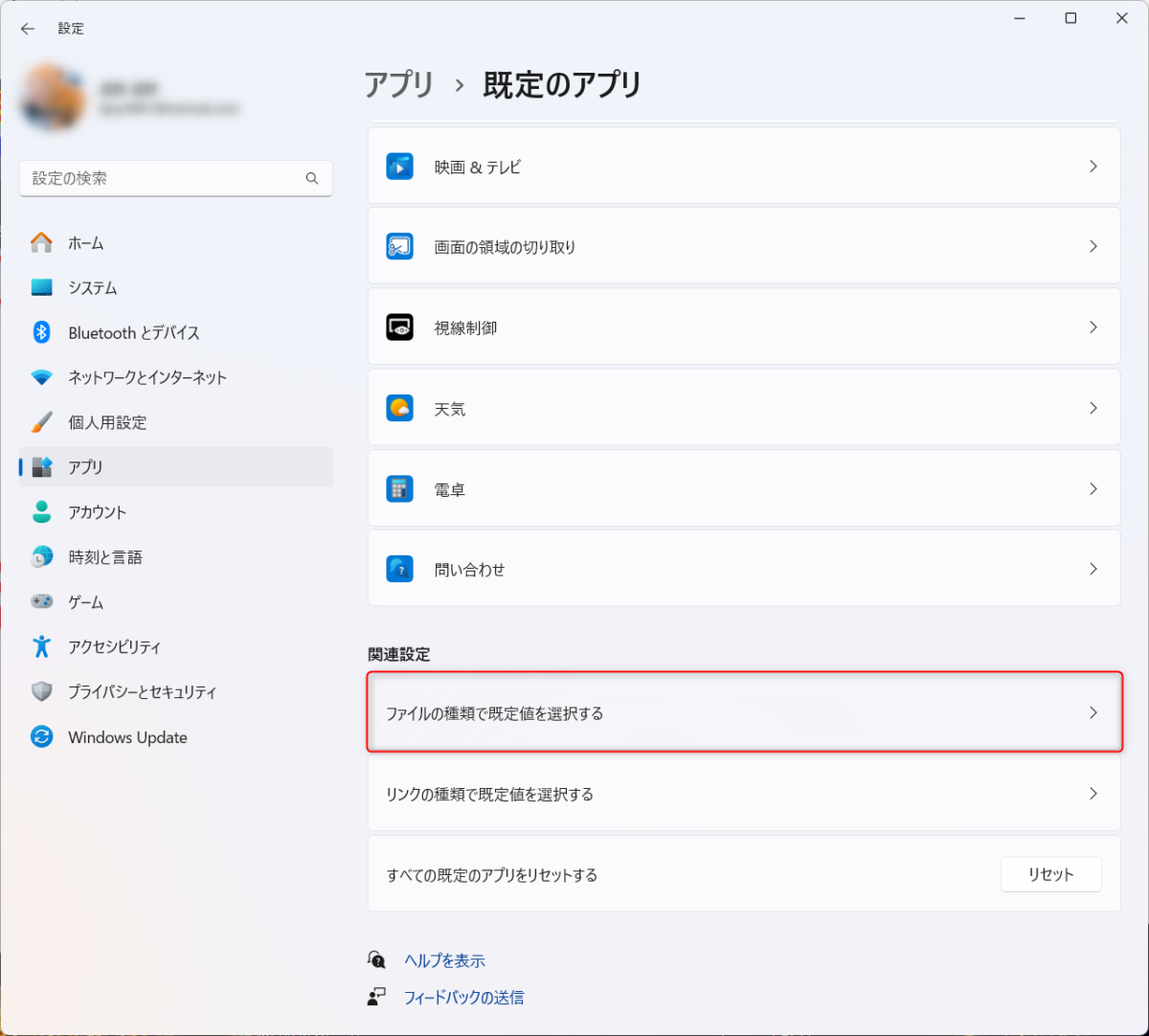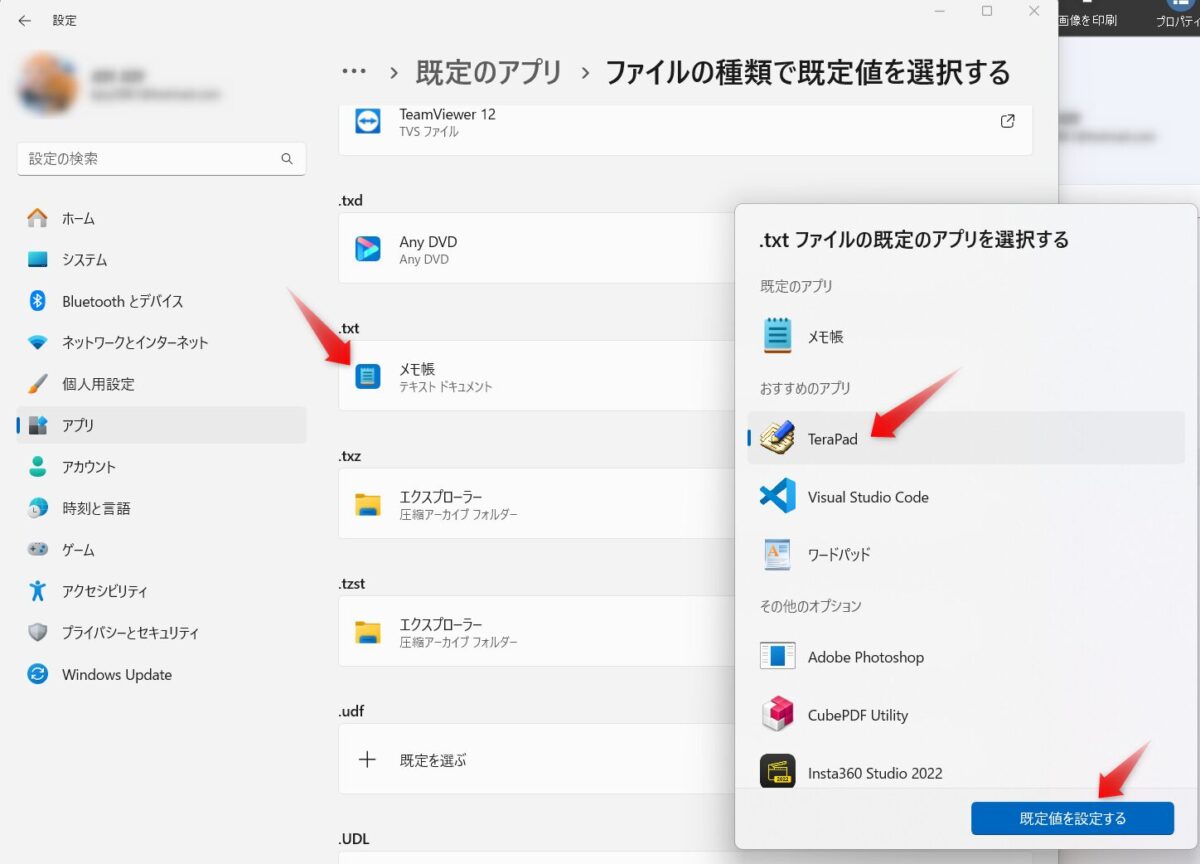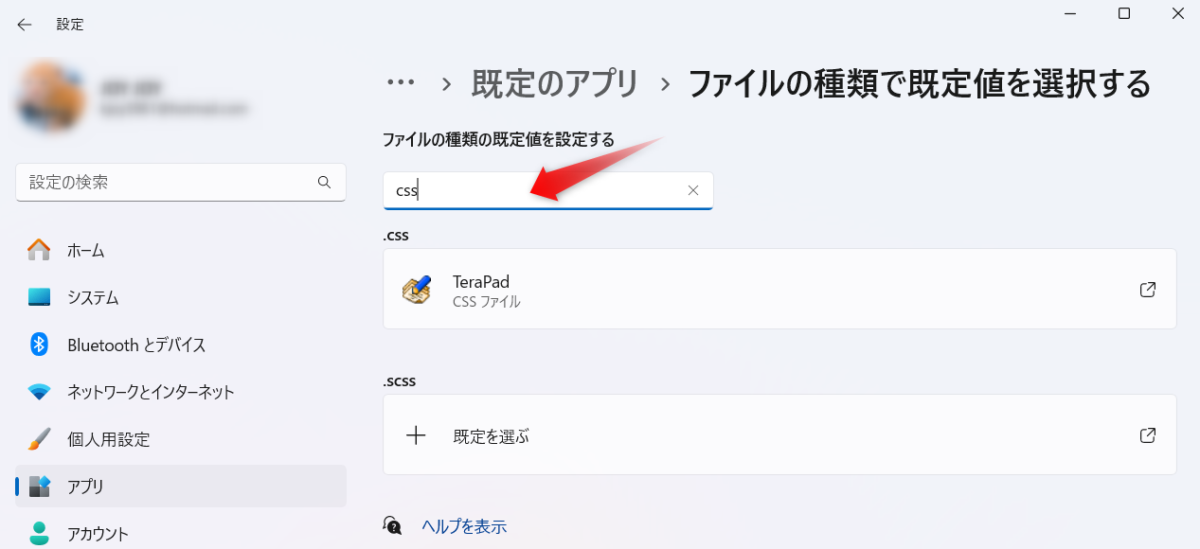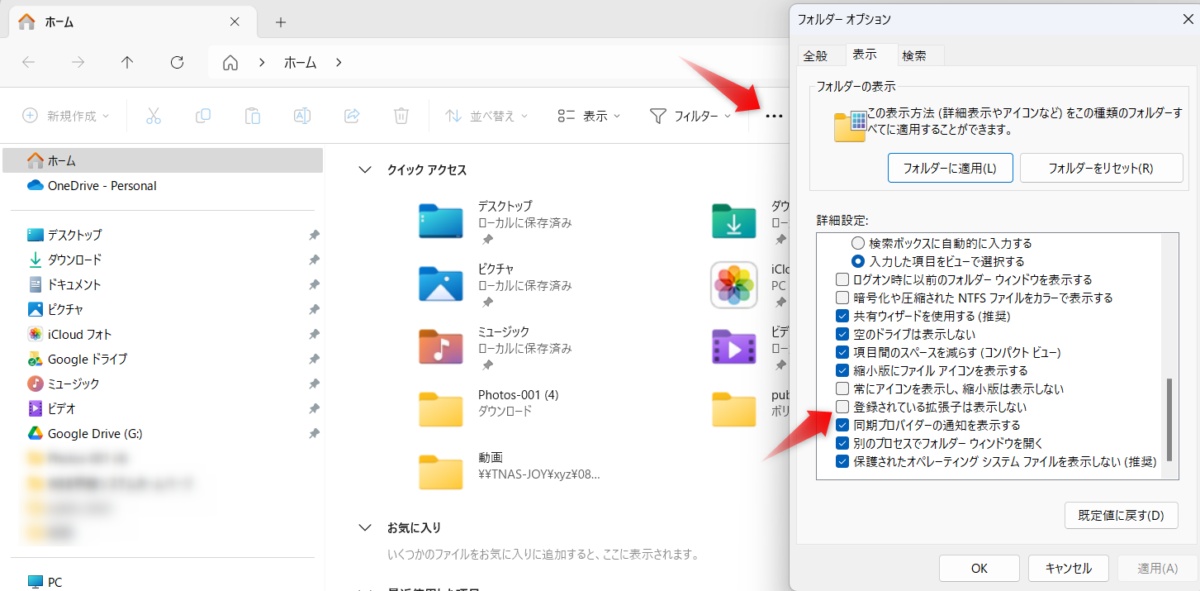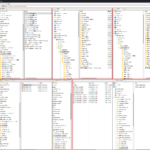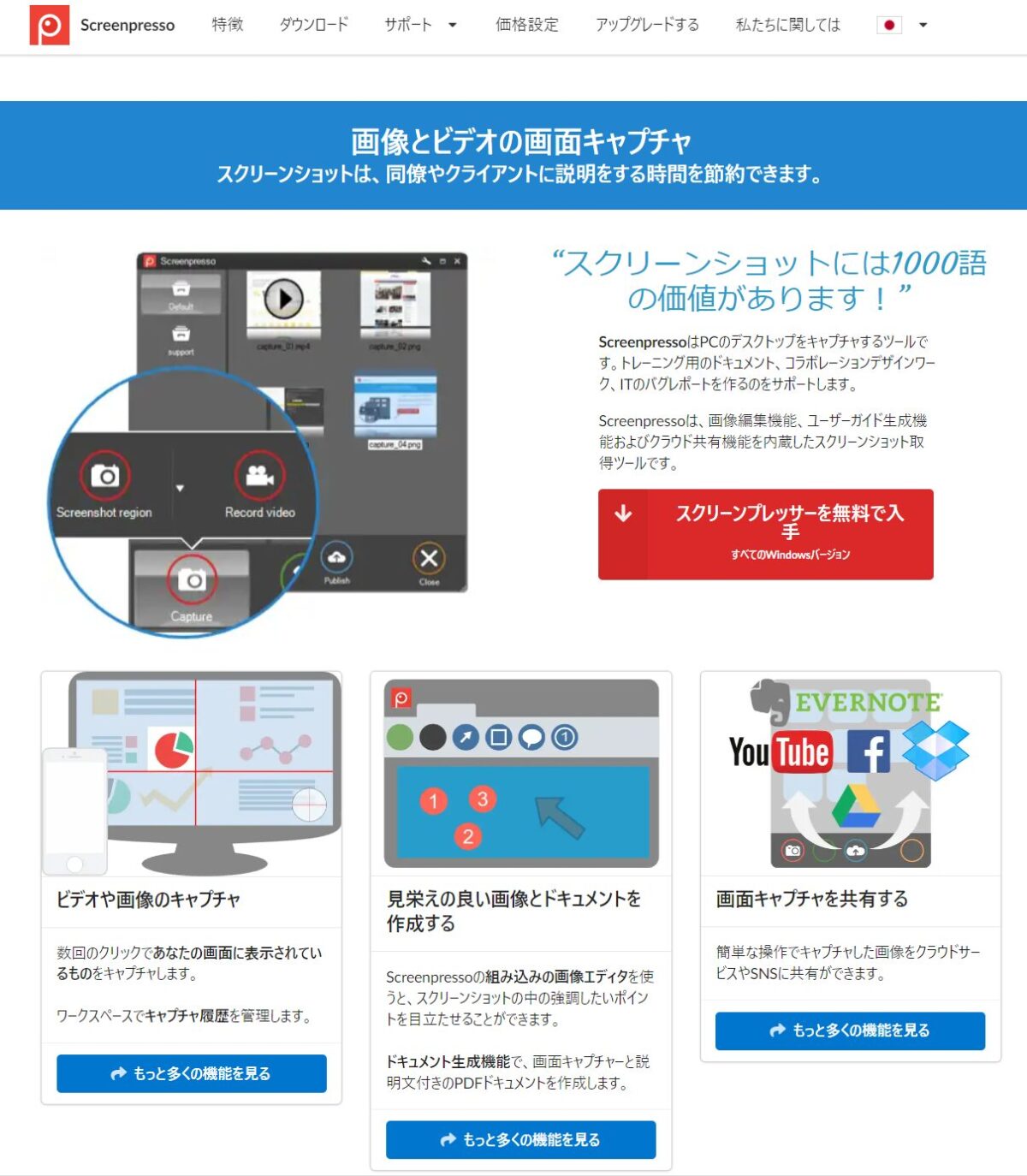何でもメモ帳が開く
Windows11は、テキスト関係のデータは、デフォルトでメモ帳が開くような設定になっているようですが、いつの日からか覚えていませんが、
さらに詳しく
メモ帳の起動がスゴク遅くなりました!
数分放置していると起動するような状況に、むしろフリーズしていると思いタスクマネージャーから強制終了させたこともしばしばです。
原因追及する事も無く放置しており、急ぎの時は、TaraPadを起動して開きました。
ただ、何も設定して無い場合は、デフォルトでメモ帳が起動するので、いつも不便を感じていました。
何で起動が遅いのか?推測つけて実験してみますと、どうも、
ココに注意
複数のファイルが開きっぱなしになっている!
のが原因のようでした。
タブに表示されたファイルは、存在して無いものまでありました。
つまり、メモ帳を開くときに、存在しないファイルを開こうとして遅延したりフリーズしていたようです。
タブに表示された他のファイルを全て閉じると、いつものメモ帳になりました。
テキスト関係は、TeraPadで開く設定
デフォルトでメモ帳が開く設定になってしまっているようですが、これをTeraPadで開く設定に変えたいと思います。
Windows11の設定から「既定のアプリ>>ファイルの種類で規定値を選択する」で変更できました。
今回は、拡張子が、.txtもファイルをTeraPadで開くように設定しましたが、ホームページの編集などをしている時も、CSSやJavascriptなどを開くときにメモ帳よりもTeraPadの方が便利なので設定を変更しました。
沢山ある拡張子の中から選択するのが大変なので、拡張子を検索してから設定しました。
ちなみに、Windows11でファイルを確認するときに、エクスプローラーで見ると、初期状態では、拡張子は非表示なっています。
自分は、拡張子でプログラムを判別する時もあるので、拡張子を表示するようにしています。
拡張子を表示させる方法も記載しておきます。
エクスプローラーのフォルダーオプションから、「登録されている拡張子は表示しない」のチェックボックスを外すだけです。
前のブログでも紹介しましたが、Windows11のエクスプローラーで複数フォルダをタブで開けないので、フリーソフトを使って可能にした方法をリンクしておきます。
-

参考これは便利なフリーソフト!Tablacus ExplorerとQuickLook
Windowsを使っていて、ファイルのコピーや移動、検索など、複数のExplorerを開いて作業をしていると混乱して使いずらいと言う思いになった事はあるかと思います。それを解決してくれるフリーソフト、Tablacus ExplorerとQuickLookをブログにしてみました。
続きを見る
Windows11標準プログラムから変更
今回のメモ帳で、何で複数のファイルをタブで開くと遅延したりフリーズしたりする不便さだったり、ファイルエクスプローラーも何でタブかしないのか?と言った疑問点もWindows11には残っています。
将来は様々なアップデートが加えられて改善されたり進化していくとは思いますが、今のところは、別のフリーソフトを使ってWindows11の不便さを補う事ができるので助かっています。
自分が良く使う、ディスクトップコピーなども、「Screenpresso」シェアウエアですが、Windows11標準の機能よりも本当に便利です。
ちょっと日本語が怪しいですが、基本無料で使用できますし、キャプチャーした画像にちょっと文字を加えたりするのに便利です。